※当サイトはアフィリエイトプログラムによる収益を得ています。
ASUS L410MAの実機レビュー

| CPU | Celeron N4020 |
|---|---|
| メモリ | 4GB DDR4-2400 |
| ストレージ | 64GB eMMC |
| 画面サイズ | 14インチ |
| 画面種類 | FHD 非光沢 |
| 質量 | 約1.37kg |
| バッテリー | 約11.8時間 |
| 価格[税込] | 36,800円 ※セール時 : 2万円台 |
L410MAは、通常価格で3万円台(税込)、セール時だとぎりぎり2万円台(税込)で購入できる格安のノートPCです。
安いPCはタイピングしにくい製品も多いですが、この製品は普通に打てるキーボードです。また、タッチパッドを仮想テンキーとして使える、NumberPad機能もついています。
一方、最低限のスペック構成で、液晶の質が高くないのは、価格相応の部分です。
特徴を理解したうえで、用途を限定して使うなど、工夫して使用できる方向けのノートPCだと思います。
レビュー機は、当サイトでの購入品です。今回は次の構成でレビューをしています。
レビュー機の構成
Celeron N4020、4GBメモリ、64GB eMMC
目次
お忙しい方は、「ASUS L410MAの特徴」のみお読みください。
製品の特徴
セール時ならギリギリ2万円台(税込)で買える
L410MAは、通常時で36,800円ですが、メーカー公式サイトやAmazonで、頻繁にセールをやっており、セール時なら29,800円で買うことができます。
ただし、スペックはとても低いので、万人向けではありません。特徴を理解したうえで、工夫して使用する必要があるので、ご注意ください。

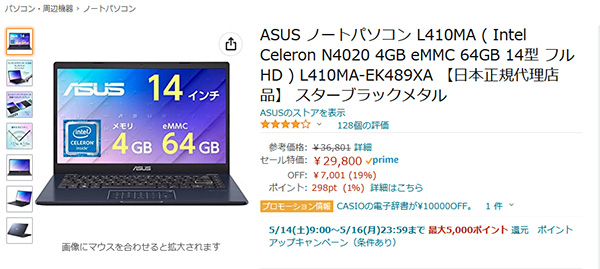
扱いやすいサイズと質量
L410MAは、ホームノートPCとして一般的な15.6型よりも一回り小さい14型サイズです。また、質量は約1.37kgと、比較的軽めです。そのため、宅内での持ち運びや、使うときだけ取り出すといったことがしやすいです。
また、天板とパームレスト部分にはアルミ素材が使用されており、見た目や質感も悪くありません。

処理性能はとても低い
L410MAは、CPUにCeleron N4020を搭載しています。
CPUの性能を測るベンチマークの結果を下に掲載していますが、スコアは非常に低かったです。また、メモリは4GB、ストレージは64GB eMMCと、処理性能以外も最低限のスペック構成となっています。
全体的なスペックが低いため、Windowsやアプリの起動などを含め、全体的にもっさりとした動きです。そのため、ネット閲覧専用にするなど、用途を限定して使用した方がいいです。
初心者の方が、安いからと言って買ってしまうと、ストレスフルでパソコンなんか使いたくない、となってしまう可能性もあるので、ご注意ください。
FHD液晶だけど、視野角は狭い
L410MAは、格安機ですが、HD解像度ではなく、FHD解像度の液晶を搭載しており、14型の画面を有効に活用することができます。
ただし、液晶の視野角は狭いです。そのため、下の画像のように、正面から見たときはある程度普通に見ることができますが、斜めの角度から見ると見えにくくなります。また、正面から見た時でも、角度が少しでも悪いと画面がなんとなく白っぽく見えます。画面の見やすさは視野角の広い液晶より劣っています。
このように、質が高い液晶ではないので、目が成長途上にある子どもや、長時間の使用にはあまりおすすめできません。
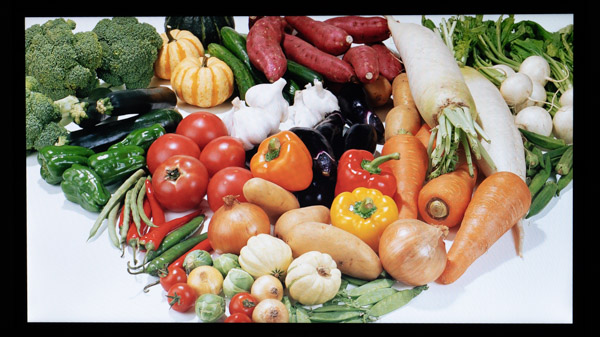

NumberPad機能を搭載
L410MAは、タッチパッドを仮想のテンキーとして使用できる、NumberPad機能を搭載しています。L410MAには物理的なテンキーはありませんが、NumberPadを使用すると、数字入力が少ししやすくなります。
他のNumberPadを搭載したASUSのノートPCは、OFF時はタッチパッドに何も表示されておらず、ONにするとタッチパッドに数字が表示されるのですが、L410MAでは、下の画像のようにタッチパッドに常時数字が表示されています。
NumberPad機能のON・OFFはタッチパッドの右上をクリックすることで行い、小さなライトの点灯でON・OFFを判断します。なお、NumberPad機能をONにした状態でも、タッチパッドとして普通にマウスカーソルの移動ができます。
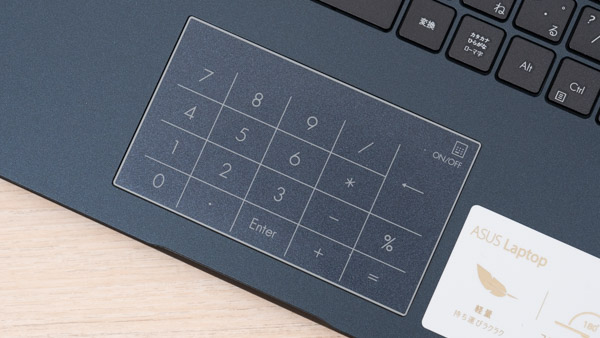
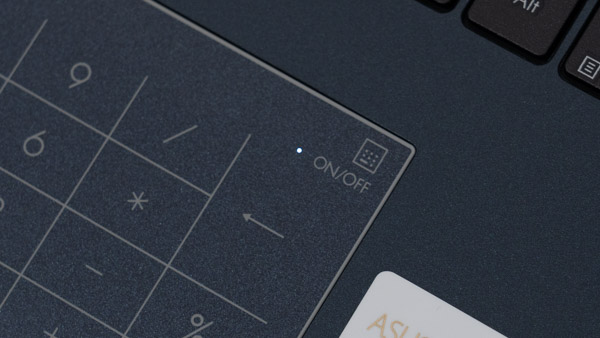
M.2 SSDの増設ができる
L410MAは、ストレージが64GBしかありません。最低限の容量です。
ただし、裏蓋を開けると、内部には空きのM.2スロットがありました。試しに、SAMSUNGのPCIe M.2 SSDを増設してみましたが、問題なく認識され、使用することができました。ただ、手持ちのSATA SSDは認識しませんでした。
自信のある方は、自己責任となりますが、ストレージを増設して使用することもできます。

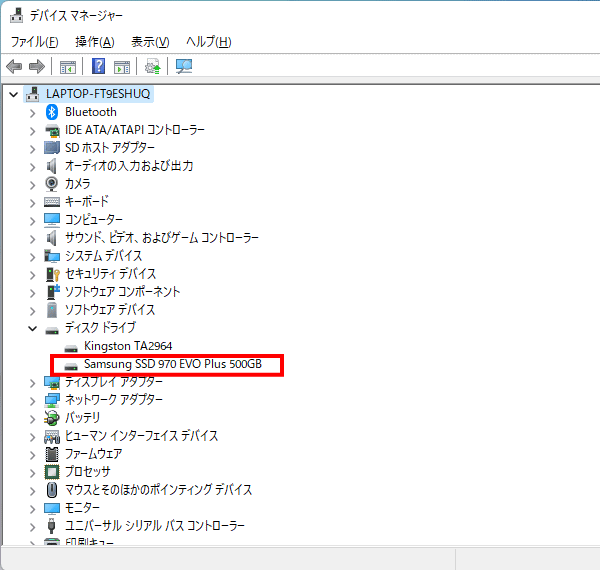
各用途の快適度
各用途の快適度は次のように考えます。もちろん、細かい用途や、ソフトによっても快適具合は変わってきますので、参考程度にご覧下さい。
| 用途 | 快適度 | コメント |
| Web閲覧 Office作業 |
○ | スペックが低く、全体的にもっさりとした動きです。それでも、Web閲覧程度であれば、耐えられないほど遅くはありません。メモリが少ないので、ブラウザのタブをあまり開かないようにしましょう。 |
|---|---|---|
| オンライン会議 | △ | カメラ、マイク、スピーカーを備えています。ただし、カメラは約30万画素と画像が荒いです。また、スペックが低いので、バーチャル背景なども使用できません。 |
| 動画鑑賞 | ○ | 液晶の色域が狭いので、色鮮やかな表示ではありません。また、音もあまりよくありませんが、普通に動画鑑賞は行えます。 |
| RAW現像 画像編集 |
△ | 全体的なスペックがとても低いため、この用途には適していません。 |
| 動画編集 | △ | 処理性能、グラフィックス性能ともに低いため、この用途には適していません。 |
| ゲーム | △ | 低スペックなのでゲームには適していません。 |
ディスプレイのチェック
L410MAのディスプレイのチェックです。
パネルは、「BOE CQ NT140FHM-N44」でした。
FHD解像度の液晶です。フリッカーは発生していませんが、視野角、色域がともに狭く、視認性も高くありません。質の高い液晶ではないので、子どもの使用や、長時間の使用には、あまりおすすめしません。最大輝度は、240cd/m2と普通です。
その他の特性については以下のタブをクリックしてご覧ください。
- 色域
- RGB
発色特性 - 視野角
- 映り込み・
ギラつき - フリッカー
色域は狭いです。当サイトの計測ではsRGBカバー率は60.0%でした。

ガンマ補正曲線を確認すると、グリーンの発色がやや弱いです。また、どの色も1:1の直線とはなっていないため、やや自然さに欠ける表示です。
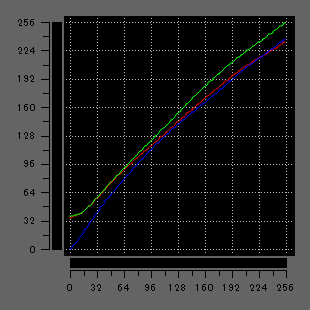
視野角は狭いです。正面から見たら、それなりに鮮やかな画像ですが、斜めから見ると、色がつぶれて見えます。
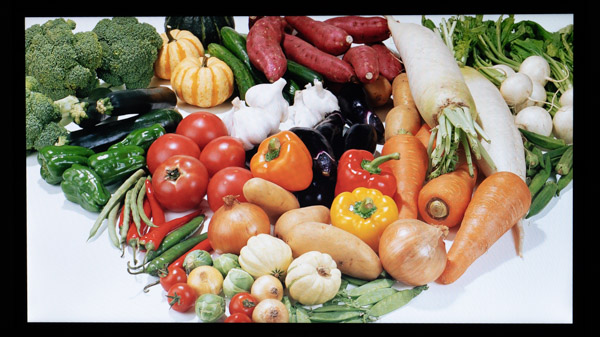

非光沢ディスプレイなので、画面への映り込みは抑えられています。わずかにぎらつきがありますが、それほど気にはなりません。

PWM調光によるフリッカーの有無の確認結果です。輝度を変化させても、フリッカーは検出されませんでした。
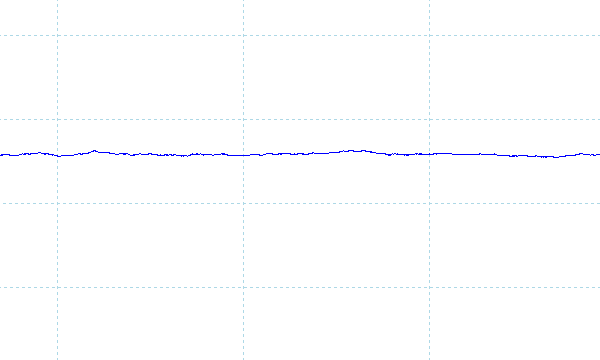
キーボードおよびタッチパッドのチェック
L410MAのキーボードのチェックです。
当サイトの計測では、キーピッチは横:約18.5mm、縦:約18mm、キーストロークは約1.3mmでした。
標準的なキー配置で、アルファベットキーのサイズも揃っています。また、「Enter」キーや「Backspace」キーなども大きく、押しやすいです。
ただし、日本語入力の切り替えに使用する方が多い「半角/全角」キーのサイズが小さいですし、「Delete」キーの位置も「Backspace」キーの真上ではないので、これらのキーは押し間違えやすくなります。また、各キーに触った感じがざらっとしていて、やや安っぽいです。
総合的には、普通の打ちやすさのキーボードです。
バックライトは付いていません。
タッチパッドの使い心地も普通です。なお、タッチパッドは、NumberPad機能を備えており、簡易的なテンキーとしても使用できます。ただし、「特徴」の部分でも紹介した通り、タッチパッドのテンキー表示は消えませんし、NumberPadをONにしても光ることもありません。なお、NumberPadをONにしていても、タッチパッドとしても使え、カーソル移動が行えます。

※画像をクリックすると拡大できます

パフォーマンスのチェック
L410MAのパフォーマンスのチェックです。
CPU
L410MAの搭載するCPUは、Celeron N4020です。ベンチマークの結果は以下のとおりです。
TDP:6Wの低電力で動作するCPUなので、マルチコア、シングルコアともに非常に低いスコアでした。
実際に使ってみても、何かアプリを動かすと、すぐにCPU使用率が100%まであがり、ややもたつきを感じます。特に、初めてPCを起動するときや、久しぶりにPCを起動するときなどは、バックグラウンドで色々と処理が流れるので、重たく感じることでしょう。
バックグラウンドで大きな処理が流れていない安定した状態なら、ウェブ閲覧程度の軽い作業であれば、そこまでストレスなく使えますが、万人におすすめできる製品ではありません。Celeronの性能を理解して使用することができる方が使うべき製品だと思います。
~ CPU性能の評価 ~
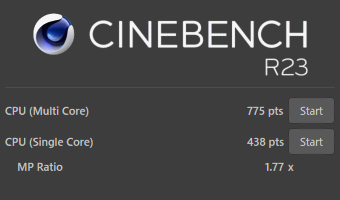
:レビュー機で計測したスコア(他のスコアは別のPCで計測した代表値)
なお、高負荷時のCPU電力、CPU温度は「パーツの温度のチェック」で記載しています。
メモリ
メモリはDDR4-2400のシングルチャネル動作で、メモリ容量も少ないため、帯域は狭いです。なお、オンボードメモリなので換装はできません。
~メモリ性能の評価 ~
今回、Sandraでの計測ができませんでしたので、他のPCで計測した時の結果を下に掲載します。
:レビュー機で計測したスコア(他のスコアは別のPCで計測した代表値)
※実際のノートPCで計測した実測値で、理論的な最大値ではありません
グラフィックス
グラフィックスは、CPU内蔵グラフィックスです。
今回は計測できませんでしたが、Celeron N4020の内蔵グラフィックスは、実行ユニットの数が少なく、性能も高くありません。
~ グラフィックス性能の評価 ~
今回、メモリが少なく、3DMark Night Raidでの計測ができなかったため、他のPCで計測した時の結果を下に掲載します。
:レビュー機で計測したスコア(他のスコアは別のPCで計測した代表値)
ストレージ
ストレージには、eMMCを搭載しています。
SATA SSDよりも遅いです。容量も64GBと少ないです。
~ ストレージ性能の評価 ~

:レビュー機で計測したスコア(他のスコアは別のPCで計測した代表値)
SDカードスロット
microSDカードスロットを搭載しています。アクセス速度は遅いです。
~ SDカードスロット性能 ~


USB Type-C / HDMIの動作テスト
USB Type-Cの動作チェック
USB Type-Cポートを利用して、純正以外の充電器やドックが使えるかを試しました。
USB-Cポートは、データ転送のみ対応しており、映像出力や、本機器への給電には対応していません。
| 充電 | モニター 出力 |
有線LAN | ||
| ドック | ThinkPad USB Type-C ドック | × | × | ○ |
| ThinkPad Thunderbolt 3 ドック | × | × | × | |
| PD充電器 ※1 |
61W RAVPower GaN充電器 | × | ― | ― |
| 45W Lenovoウルトラポータブル | × | ― | ― | |
| 30W RAVPower GaN充電器 | × | ― | ― | |
| 18W cheero充電器 | × | ― | ― | |
| モニター※2 | EIZO ColorEdge CS2740 | × | × | ― |
※2 Type-Cケーブルで接続し、PCへの給電も出来るモニター
HDMIの動作チェック
4KテレビへHDMIで接続したときの詳細です。4K、60Hz、RGBでの表示が出来ていました。
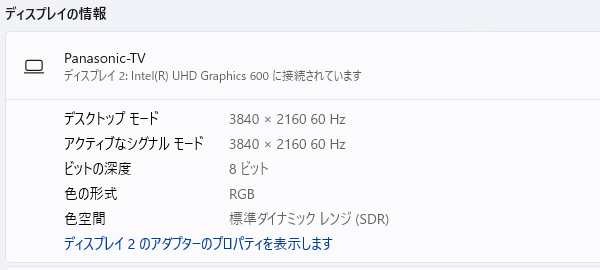
質量のチェック
L410MAの質量のチェックです。
メーカーサイトには「約1.37kg」とあります。当サイトの計測では、以下のような結果となりました。比較的扱いやすい質量だと思います。
| 質量 | |
| PC本体 | 1.311kg |
| ACアダプター+電源ケーブル | 119g |
バッテリー駆動時間のチェック
L410MAのバッテリー駆動時間のチェックです。
バッテリー容量は42Whと普通です。

当サイトにて計測したバッテリー駆動時間は、下の表の通りです。バッテリー容量は普通ですが、消費電力、処理性能ともに低いCeleron搭載なので、やや長めの駆動が可能でした。通常はバッテリー駆動で使用し、使い終わったら充電しておく、といった使い方ができると思います。
| バッテリー駆動時間 | |
| (1) JEITA2.0 | 約11.8時間 |
| (2) PCMark 10 Modern Office | 8時間36分 |
(1) メーカー公表値
(2) 文書作成、ブラウジング、ビデオ会議といった事務作業。アイドル時も多く軽めの処理
当サイトで計測した1時間あたりの充電容量は次の通りです。充電速度は普通です。
Webカメラ・スピーカーのチェック
Webカメラ
Webカメラには、物理的なシャッターは付いていません。また、IRカメラは搭載されていないので、顔認証には対応していません。

Webカメラは、約30万画素のカメラです。ホワイトバランスは悪くありませんが、約30万画素と低解像度なので、全体的に粗い画像となります。ノートパソコンに搭載されるWebカメラは約90万画素ぐらいのウェブカメラが多いので、カメラの質は低いです。

※クリックすると拡大できます。
※Webカメラの前にマネキンを置いて、約40cm離し、Windows 11標準のカメラアプリで撮影

※クリックすると拡大できます。
※撮影方法は上と同じ
スピーカー
スピーカーは、底面の左右に2W x2のスピーカーが配置されています。音質はあまりよくなく、ノートPC基準で10点満点で4点といったところです(5点が普通です。音質についての評価はあくまで主観です。ご了承下さい)。

パーツの温度のチェック
Prime95実行時のCPU温度
Prime95で全CPUコアの使用率が100%になる高い負荷をかけたときのCPU温度などの推移を確認します。
CPU電力は7W前後で推移しています。低い数値です。ファンレスですが、CPU温度は上がっても約73℃以下に抑えられており、心配のない温度でした。
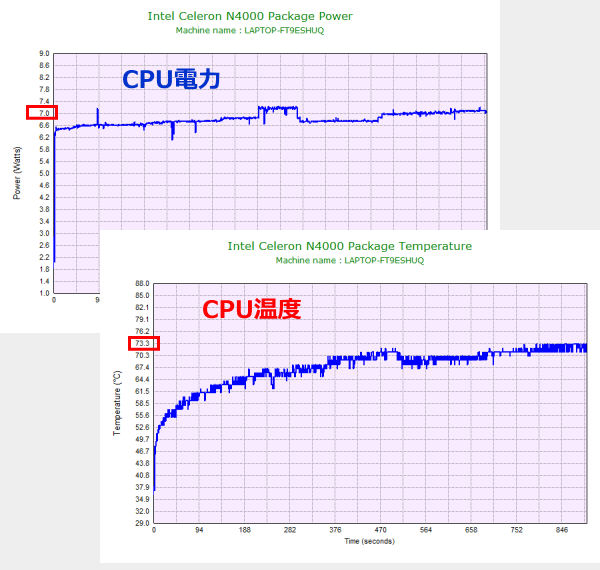
静音性のチェック
L410MAの動作音(静音性)のチェック結果です。
ファンレスなので、アイドル時だけでなく、負荷のかかった場合でも、無音です。

部屋を極力無音にしたときの騒音値:20.0dB
※無響室で測定したわけではないので、数値は不正確です
※CPU使用率およびGPU使用率は平均値です
※約10分経過後に計測しています
左から1番目:アイドル時(何も操作していない状態)
左から2番目:Filmora 9 の動画編集ソフトでプレビュー再生
参考までに、当サイトで使用している騒音計が表示する騒音値の目安を掲載します。

表面温度のチェック
本体の表面温度のチェック結果です。もし、表面温度が高すぎると、作業中に手のひらが熱くなり、不快になります。特に、手の平を置くパームレストの温度変化は重要です。
高負荷時は、キーボード面の温度が上がっていますが、パームレスト部の温度はほとんど変化しておらず、タイピング時の不快感はありませんでした。

※PCの状態は「静音性のチェック」のときと同じです
※約10分経過後に計測しています
消費電力のチェック
消費電力のチェック結果です。数値は変動しますが、約10分経過後から確認できた最も高い数値を掲載しています。
低電力で動作するCeleronを搭載しているので、消費電力はかなり低いです。

※PCの状態は「静音性のチェック」のときと同じです
※約10分経過後から確認できた中で最も高い消費電力を掲載しています
外観のチェック
L410MAの外観のチェックです。
左右のベゼル幅が狭い狭額ベゼル液晶を搭載し、パームレスト部もアルミニウム素材が使用されており、お値段以上の見た目です。ボディカラーは、スターブラックメタルです。

天板にもアルミニウム素材が使用されています。シックな外見です。

ディスプレイを閉じたときの厚みは約17.95mmと、比較的スリムです。

インターフェイスには、USB3.0、USB2.0、USB-C(データ転送のみ対応)、HDMI、microSDカードリーダーを備えています。


ディスプレイの開く角度です。フラットになるので、好みの角度に調整しやすいです。

底面です。ファンレスなので、吸気口などもありません。

底面カバーを外したときの画像はご覧の通りです。メモリはオンボードなので、増設・換装できません。

空きのM.2スロットが1つあります。試しにType 2280のM.2 SSDを増設してみましたが、問題なく認識され、使用することができました。既存のストレージが64GBしかないので、自信のある方は、必要に応じて、M.2 SSDを増設するといいと思います。

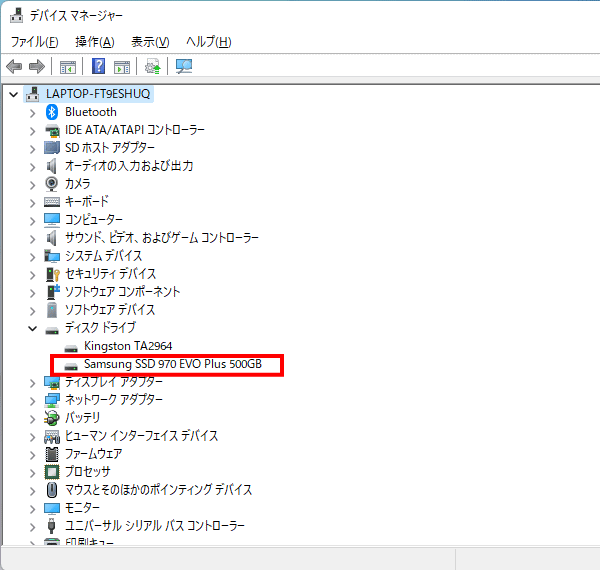
ACアダプターは、33Wです。小型で、ケーブルもかさばらないので、扱いやすいです。



まとめ
以上が、ASUS L410MAのレビューです。
通常時で36,800円(税込)、セール時だと29,800円(税込)とぎりぎり2万円台で購入できる格安価格が大きな特徴となっている機種です。
価格以外に良い部分を取り上げると、比較的扱いやすいサイズと質量ですし、ボディには一部アルミ素材が使用されており、デザイン的にも古臭くはありません。また、タッチパッドをテンキーとしても使用できる、NumberPad機能も搭載しています。既存のストレージは容量が少ないですが、ストレージを増設することができます。
一方、Celeron、4GBメモリ、64GB eMMCという最低限のスペックであることや、液晶の視野角が狭く、視認性が良くないことなどが挙げられます。また、ウェブカメラやスピーカーの質も抑えられています。キーボードにはバックライトも付いていません。
これらの特徴から、誰にでもおすすめできる機種ではありません。例えば、初心者の方や、仕事用、子ども用として使うのであれば、もう少しスペックが高くて、液晶の見やすい機種の方がいいです。ウェブ閲覧用に気軽に使える機種として用途を限定するなど、工夫して使うことができるユーザーであれば、安く購入できる機種として検討してみてもいいと思います。
セール時には2万円台と安い
ASUS L410MA

特徴
- セール時だと約3万円(税込)で購入できる
- M.2 SSDの増設が可能
- 処理性能は低いので、用途限定での使用をおすすめ
こんなあなたに
- 気軽に使えるウェブ閲覧専用機が欲しい方
- 工夫して、割り切って使える中級者以上のユーザー
- 価格3万円台[税込]~
- セール時2万円台[税込]~
販売サイトはこちら

1975年生まれ。電子・情報系の大学院を修了。
2000年にシステムインテグレーターの企業へ就職し、主にサーバーの設計・構築を担当。2006年に「the比較」のサイトを立ち上げて運営を開始し、2010年に独立。
毎年、50台前後のパソコンを購入して検証。メーカーさんからお借りしているパソコンを合わせると、毎年合計約150台のパソコンの実機をテストしレビュー記事を執筆。
関連ページ





